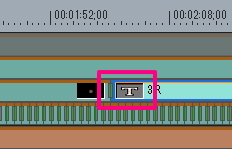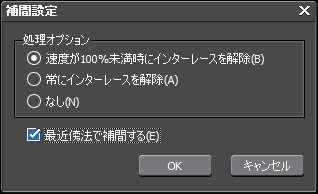パタパタ時計

パタパタとデジタル文字が変わる時計の作り方を解説します。尚、パタパタ時計と銘打ってますが改造すればカレンダーなどにも使用できます。
パタパタ時計の作り方
作り方はクイックタイトラー(1秒)で数字と背景(文字盤)を1~0まで作り、そのタイトルクリップを横に並べてクリップ間にドラッグして設定するクリップトランジションとしてGPUトランジション → 「アルバム」 → 「アルバム-下」(デュレーション:15フレーム)を設定します。
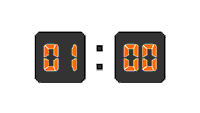
ポイントは数字と背景をひとつのタイトルで作ることでそうしておかないと次に表れる数字が透過したりしておかしなことになるみたいです。
フォントのダウンロード
使用フォントは車専用ステッカーとろ庵で配布されてる7barpbd (SEVENBAR より強調したい数字部分用のフォント)を使用してますのでデジタルフォントがインストールされてない場合はこちらをダウンロードしてインストールしておいて下さい。尚、利用規約に沿った使い方をして下さい。あと、他のデジタルフォントでも問題なく利用できますが位置を調整する必要があるかも知れません。

プロジェクトファイルのダウンロード
下記のリンクをクリックするとサンプル動画のプロジェクトファイルをダウンロードできます。ファイルの解凍とインポート方法などについては「配布ファイルの利用について」をご覧下さい。
technique_14_patapata_clock.zip(180KB)
リンク切れ対策
タイトル内で使用している外部ファイルは配布先の環境でもまったく同じアドレスになっていないとリンク切れを起こします。
「EDIUS」というフォルダごとCドライブ直下にコピーして貼り付けると解消します。あと、対策後に図のようにリンク切れのアイコンになっていることがありますがクリップダブルクリックして開くと解消すると思います。
C:\EDIUS\PataPata_Clock_BG.png
改造方法
ある程度のまとまりをネストシーケンスすればもっとシンプルなタイムラインにできるんですが、シーケンスとシーケンスを繋ぐ時にシーケンスに余白を作ってなくてクリップトランジションを設定できないのでこのようにしてます。

ネストシーケンスをしてないのでこのままでは時間エフェクトを使えません。なのでサンプルの「3分時計(応用)」(配布プロジェクトの中にあります)のようなひな型となるシーケンスを作り、編集メニューなどからビンに登録してシーケンス化します。それを新規シーケンスのタイムラインに配置すれば時間エフェクトが使えるようになります。
あとは配置したシーケンスの右メニューにある「時間エフェクト」 → 「速度」から速度を変更すれば秒単位の表示だったものを分単位に変えたりもできます。ただ、あまり長いものに変更するとトランジションの長さも間延びするので実用的ではありません。
そんな時は、「パタパタ時計(基本)」にあるタイトルをコピペしてデュレーションを1分に変更して並べます。それらのクリップ間にクリップトランジションを設定してやると思い通りのものができると思います。
補間設定 最近傍法
時間エフェクトを操作すると残像のようなものがることがありますがそのような時は「補間設定」 → 「最近傍法で補間する」にチェックを入れると解消することがあります。
色の変更
デジタル文字の色の変更はひとつひとつタイトラーで変更していくのが一番きれいに仕上がるんですが、ちょっと面倒なので3-Wayカラーコレクションで特定の色を変える方法をやるのもいいと思います。尚、設定したいクリップをすべて選択してからエフェクトパレットからドラッグ&ドロップすると一括適用できます。
ただ、一括適用するクリップ数が多いと一瞬フリーズしたようになることがありますがしばらく待つと解消すると思います。また、クロマキーなどのキーを設定して色を抜いたりもできます。